FBackup官方下载备份列表设置教学
时间:2021-08-28 15:55:06 作者:无名 浏览量:56
FBackup是一款功能强大的文件备份软件,可以帮助用户备份电脑中各种重要的数据资料,有效保护用户的数据安全,不用担心发生一不小心把数据资料等删除或丢失的情况了。软件支持中文,用户可以轻松上手使用。
- 进入下载
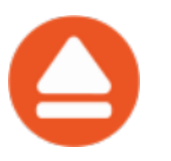
- FBackup 9.0.261
大小:570 KB
日期:2021/8/28 15:55:06
环境:WinXP,Win7,
备份列表(在主窗口的中间列中可见)包含所有定义的备份作业。默认情况下,备份作业按“执行顺序”列列出。换句话说,如果运行所有作业一一个接一个,按照从上到下的顺序执行。

FBackup官方下载备份列表设置教学图1
“备份属性”窗口中,切换到“常规”选项卡,更改备份作业的名称。当右键单击一个备份作业时,会显示一个菜单,提供以下选项:·查看为:· Card -将所有作业显示为卡
· List -将显示所有作业为 list · Run Job
·备份-使用属性中选择的类型执行备份·完全备份-执行完全备份,与备份类型无关
·还原-为当前选择的备份作业打开还原向导窗口
·还原最新版本——启动所选备份作业的最旧版本还原过程
·还原最新版本到-打开一个窗口选择文件夹是你想备份
恢复
·测试·测试……为当前选定的备份作业启动测试流程
·快速测试-开始对所选备份作业进行快速测试。
目标被验证。·取消-中止当前备份进程·暂停-暂停当前backup/test/cleanup/restore进程·作业日志-允许您打开并查看最后备份日志、最后还原日志
·创建快捷方式…创建备份作业的快捷方式
复制-复制备份作业
删除-删除备份作业
·属性…打开备份属性窗口

FBackup官方下载备份列表设置教学图2
创建快捷方式
可以从“创建快捷方式”打开“创建快捷方式”窗口。位于乔布斯上的按钮
选项卡或右键单击备份列表中的备份作业,然后选择Create快捷方式.它创造了
指定位置上备份作业的快捷方式,只需通过以下方式运行备份作业即可。
双击它。

FBackup官方下载备份列表设置教学图3
一般
在此页上,您可以定义要运行哪个备份作业,如果应用程序将是可见的或
不是,任务优先级和图标。
运行
·作业-从要执行的列表中选择一个备份作业
执行
显示主要应用程序
如果选中,双击备份快捷方式时,主应用程序将启动,而
此外,如果选中“运行后关闭”选项,则将执行 FBackup
动作执行后关闭。
默认情况下,该选项不选中,因此操作将在后台运行。
优先
用户可以通过快捷方式更改操作的优先级:备份、测试。只要移动光标
到较低或较高的优先级。
FBackup 9.0.261
- 软件性质:国产软件
- 授权方式:共享版
- 软件语言:简体中文
- 软件大小:570 KB
- 下载次数:49 次
- 更新时间:2021/8/28 4:18:03
- 运行平台:WinXP,Win7,...
- 软件描述:FBackup 是功能强大的文件备份软件,可以帮助用户备份计算机上的各种重要数据... [立即下载]
相关资讯
相关软件
- 破解qq功能和安装教程
- 怎么将网易云音乐缓存转换为MP3文件?
- 比特精灵下载BT种子BT电影教程
- 微软VC运行库合集下载安装教程
- 土豆聊天软件Potato Chat中文设置教程
- 怎么注册Potato Chat?土豆聊天注册账号教程...
- 苏宁豆芽特色介绍及功能板块
- 浮云音频降噪软件对MP3降噪处理教程
- 英雄联盟官方助手登陆失败问题解决方法
- 蜜蜂剪辑添加视频特效教程
- 全拼输入法电脑版常见使用技巧详细介绍
- MAME模拟器最新中文版下载详细的安装教程
- 招行网银专业版特色介绍及详细的安装教程
- 浩方对战平台的基础使用技巧详细介绍
- 浩方电竞平台下载及安装教程详细介绍
- 一键Root大师官方版使用说明和常见问题解答...
- 无错字校对助手功能介绍和安装使用说明
- 如何使用Flash相册制作大师呢?详细步骤
- 联想 Filez官方下载连接管理图文教学
- 福昕PDF编辑器添加表单注释图文教程











